如何解决iPhone上没有显示名称的iMessages
你的iMessage显示数字不是名字吗?好吧,你不是唯一一个处理这个问题的人!很多人最近报道过要面对这个问题。好吧,他们也确信他们没有对可能导致此类问题的设置进行任何更改。我们知道只知道发送iMessgae的人的号码而不是名字是多么令人讨厌!我们不记得每个人的号码!虽然您不知道“iMessages没有在iPhone上显示名称消失”背后的确切原因,但我们在下面的文章中为您的问题提供了最佳和最简单的解决方案。
解决方案1:轻微更改其中一个名称
解决“iMessages不在iPhone上显示姓名”问题的最简单和第一种方法是尝试对联系人列表中的任何一个名称进行一些小的更改。为此,只需转到“通讯录”应用,然后尝试编辑任何一个名称。好吧,保持尽可能小的变化,它不需要是一个大的 - 只需添加一个符号或数字即可。现在保存联系人姓名中的更改。这样,将在联系人列表上完成“刷新”。问题将得到解决。
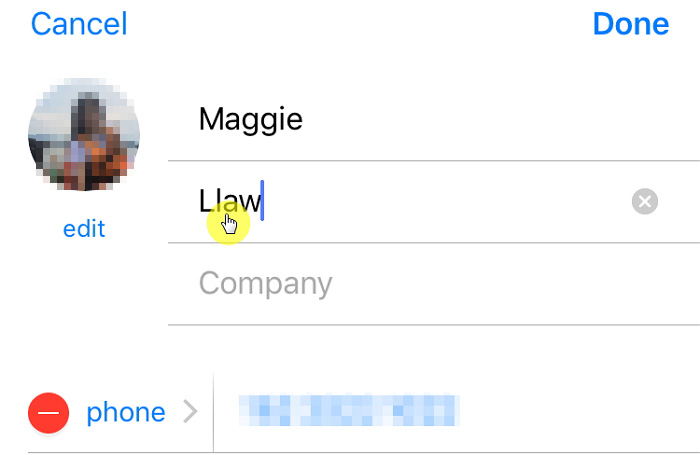
解决方案2:更改国家/地区前缀
解决“iMessage显示数字而非名称”问题的另一种方法是尝试编辑国家/地区代码。您需要从号码本身中删除国家/地区代码。完成后,与上述方法类似,将完成“刷新”,这将解决问题。请按照以下步骤更改国家/地区前缀。
步骤1:在主屏幕中,转到联系人,然后单击要删除国家/地区代码的联系人。
第2步:单击上方的“编辑”选项。现在单击数字字段,然后删除国家/地区代码。
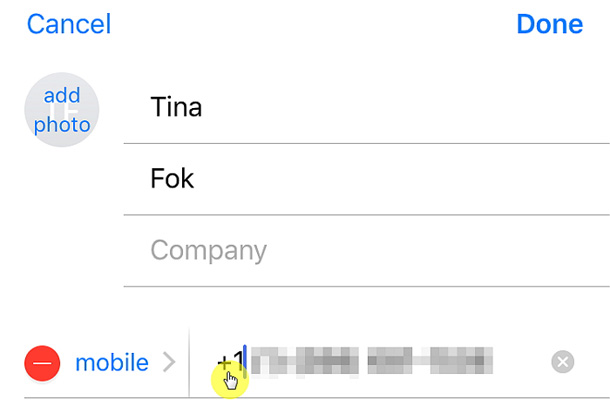
保存更改后,将立即执行“刷新”,问题将立即得到解决。很多时候,反过来也可以解决问题。您还可以通过添加国家/地区代码来检查问题是否已解决。
解决方案3:在iCloud中,关闭联系人
修复“iMessage未在iPhone上显示联系人姓名”问题的另一种方法是尝试关闭iCloud中的联系人。如果您的联系人与iCloud同步,此方法也适用。按照以下步骤解决“iPhone iMessage显示数字而非名称”问题。
第1步:转到设置>>您的Apple ID。现在点击iCloud,然后关闭“联系人”。
第2步:询问时,选择“从我的iPhone删除”选项。
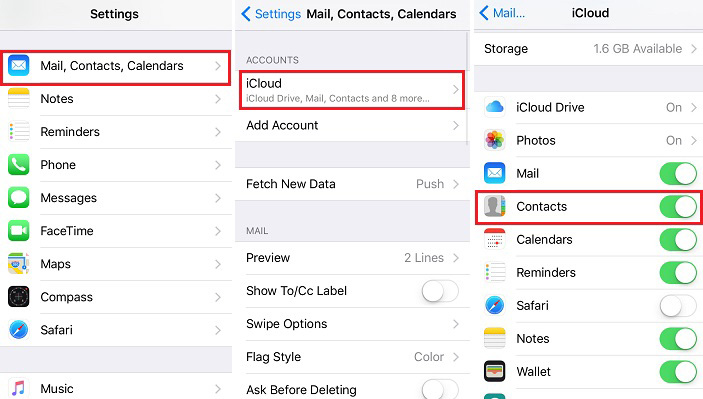
解决方案4:关闭消息应用程序并重新启动iPhone
如果以上3个解决方案不适合您,只需完全关闭消息应用程序即可。然后尝试重新启动iPhone。请按照以下步骤操作。
第1步:双击主页按钮,打开多任务处理屏幕。找到消息应用程序并通过向上滑动预览窗口关闭应用程序。
第2步:重新启动iPhone。再次转到消息应用程序以验证问题是否已解决。
解决方案5:检查联系人是否正确同步
如果联系人未与任何第三方帐户(例如Yahoo,Google,Outlook等)正确同步,您将面临“iMessages未在iPhone上显示姓名”问题。请按照以下步骤解决问题。
第1步:导航到设置>>帐户和密码。如果您有iOS 10及版本之前,请导航至设置>>邮件>>帐户。
步骤2:验证是否已打开“联系人”选项,以防您的联系人与iPhone同步。
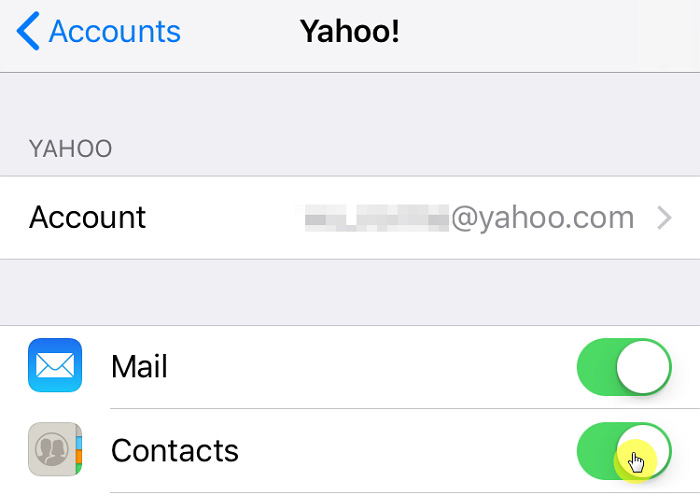
解决方案6:小心处理iPhone上的多个联系人列表
如果您使用多个联系人列表,也可能会遇到“iMessages未在iPhone上显示姓名”问题。如果您使用的是不同的列表,当您尝试同时同步所有联系人以及同一iPhone上的联系人时,可能会遇到问题。为此,您需要将复制的联系人组合在一个主列表中。您只需将以下步骤简单地合并设备上重复的联系人即可。
步骤1:转到“联系人”并找到要合并的重复联系人。单击选项“编辑”,然后找到“链接联系人”选项。
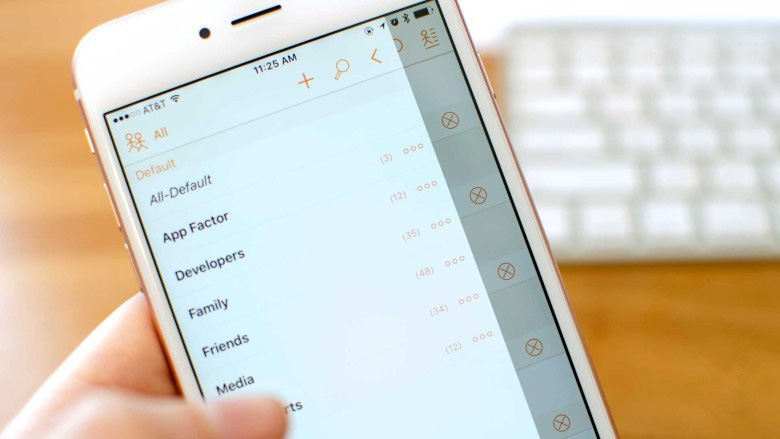
第2步:单击选项。有了他,你将被带到联系人名单。选择要与当前正在编辑的联系人姓名合并的联系人姓名。单击它,然后单击屏幕右上角的“链接”选项。点击“完成”。
步骤3:对其他重复的联系人重复相同的过程,需要合并。
解决方案7:使用Tenorshare ReiBoot解决问题
如果你仍然无法解决“iMessages没有在iPhone上显示名字”的问题,请选择 Tenorshare ReiBoot 。这是一个无疑将解决您的问题的工具。该软件可以解决与iPhone相关的任何和所有类型的问题。该工具一定会帮助您解决您的问题。按照以下步骤解决“iMessages不显示iPhone上的名称”问题。
步骤1:首先下载并在您的计算机上安装Tenorshare ReiBoot。现在运行该软件,只需将iPhone与问题连接到PC即可。单击主界面上的“修复操作系统”选项。

步骤2:进一步处理需要最新的固件包。单击选项下载以启动固件包下载过程。

步骤3:下载过程完成后,选择“开始修复”选项以启动恢复过程。

在上面的文章中,我们讨论了解决“iMessages不显示iPhone数据名称”问题的最佳方法。希望我们帮助您解决问题。我们强烈推荐Tenorshare ReiBoot,因为它是最好的解决方案。请告诉我们哪种方法对您有用。在下面的评论中与我们分享您的宝贵意见。

